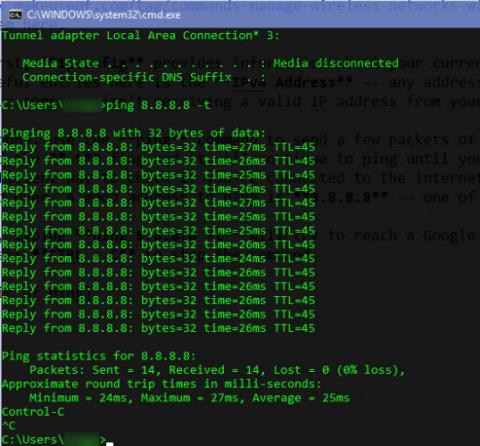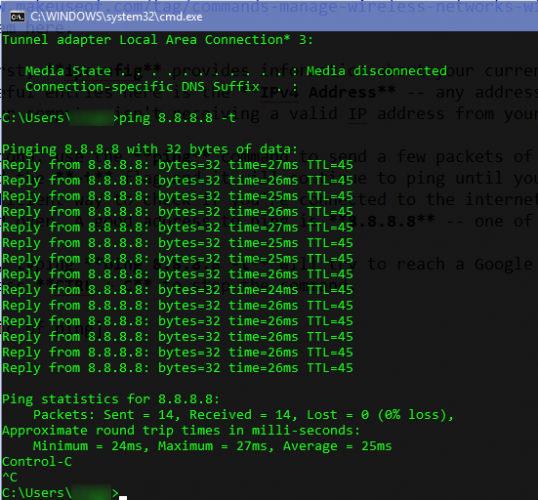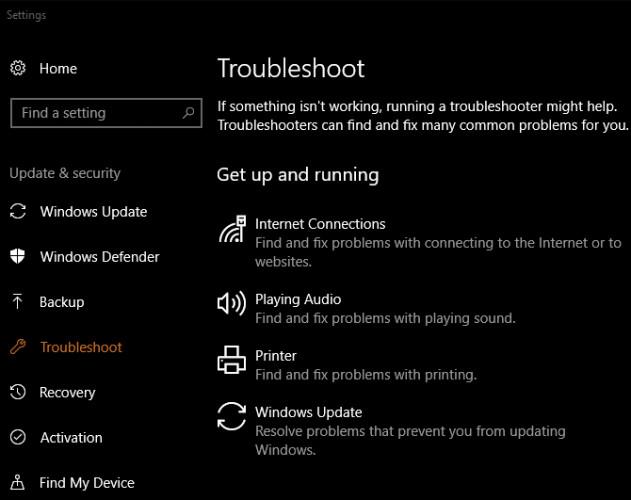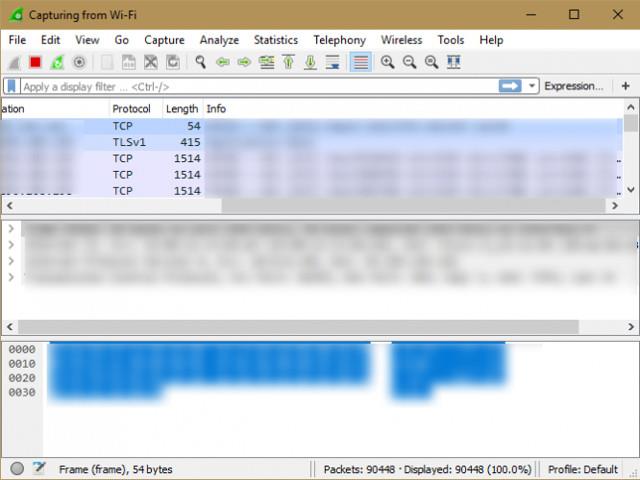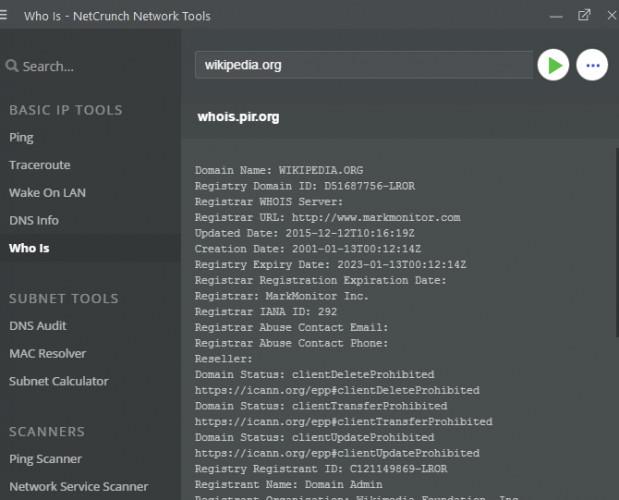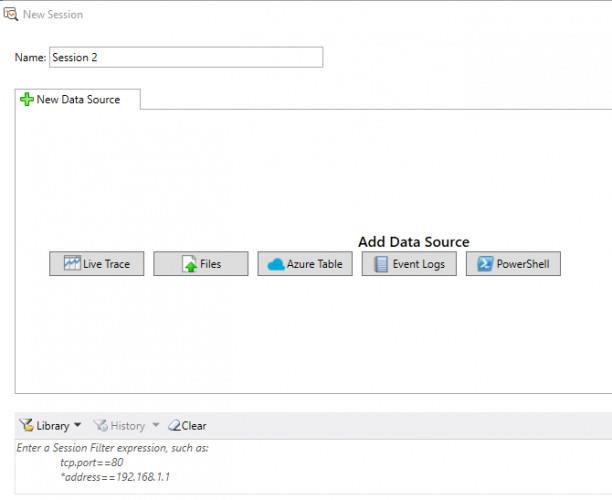Støder du ofte på netværksproblemer? Kan du ikke få adgang? Føler du dig frustreret og ønsker at oprette forbindelse så hurtigt som muligt? Denne artikel hjælper dig med at "diagnosticere" netværksproblemer og tilbyde indbyggede Windows-værktøjer og et par tredjepartsværktøjer til at løse netværksproblemer for dig.
Værktøjer til netværksfejlfinding
1. Kommandoprompt-kommandoer
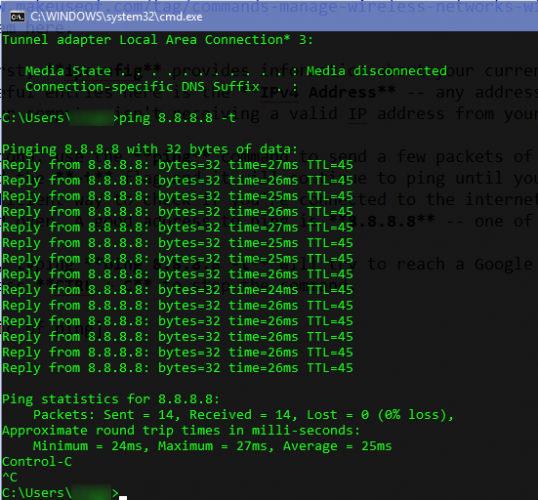
Det første sted, du bør besøge, når du støder på et netværksproblem, er kommandoprompt. Du kan bruge følgende to kommandoer til at fejlfinde netværksproblemer.
Først giver ipconfig information om din nuværende forbindelse. En af de mest nyttige poster her er IPv4-adresse - enhver adresse, der starter med 169, betyder, at din computer ikke modtager en gyldig IP-adresse fra routeren.
For det andet skal du bruge ping- kommandoen til at sende et par pakker med information til en fjernserver. Tilføj flaget -t , og det vil fortsætte med at udføre kommandoen, indtil du stopper det. Dette er en meget mere effektiv måde at kontrollere, om du er forbundet til internettet på end konstant at opdatere en webside. En god adresse til ping er 8.8.8.8 – en af Googles DNS-servere.
Skriv ping 8.8.8.8 -t , den vil forsøge at nå en Google-server med få sekunders mellemrum, indtil du trykker på Ctrl + C for at stoppe kommandoen.
2. Netværksfejlfinding i Windows
Windows indeholder fejlfindingsprogrammer til at løse almindelige problemer såsom udskrivning, Windows Update og lyd. Og der er også muligheder for netværksproblemer.
Åbn appen Indstillinger , og gå derefter til Opdatering og sikkerhed > Fejlfinding . Vælg Internetforbindelser fra listen for at køre fejlfindingen og se, om der er opdaget problemer.
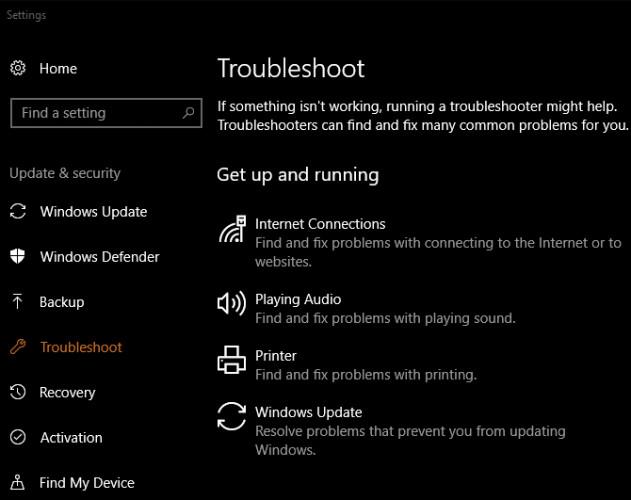
Hvis du vil, kan du også rulle ned og prøve netværksadapter- fejlfindingsindstillingen , som kan finde en anden årsag til dit problem.
3. Speedtest
Hvis det ser ud til, at din forbindelse ikke er så hurtig, som den burde være, kan en hastighedstest hjælpe med at bekræfte mistanken. Det vil vise estimerede upload- og downloadhastigheder samt ping til serveren (lavere er godt).
Speedtest.net er en af de mest berømte tjenester til dette. Du kan besøge webstedet eller bruge Windows 10 Store-appen til at gøre det direkte fra dit skrivebord. Hvis du betaler for 100 Mbps og kun får 10 Mbps, ved du, at der er et problem.
4. Wireshark
Wireshark er et af de mest brugte netværksanalyseværktøjer. Det vil vise dig hver en smule trafik på netværket. Du vil føle dig overvældet af information, hvis du ikke filtrerer den for kun at se, hvad du har brug for.
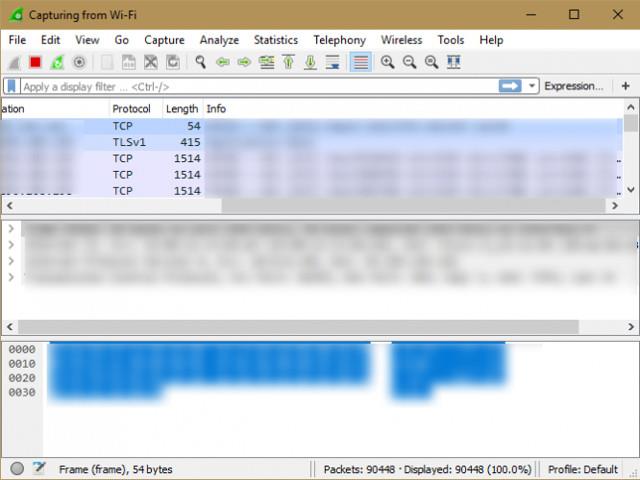
Når du har valgt en kablet eller trådløs forbindelse, vil du se en liste over al netværkstrafik fra din enhed. Hver pakke, fra at downloade en webside til at streame musik til at downloade en fil, er synlig her. Dobbeltklik på en pakke vil fortælle dig mere om den.
5. NetCrunch-værktøjer
Hvis du foretrækker et sæt værktøjer med en masse funktionalitet, kan NetCrunch Tools være det rigtige valg. Dette værktøj er gratis, selvom du skal registrere en konto hos udvikleren, AdRem Software, før du bruger det. Du kan logge ind med din Facebook-, Google- eller Microsoft-konto eller oprette en konto på gammeldags måde med din e-mailadresse og adgangskode.
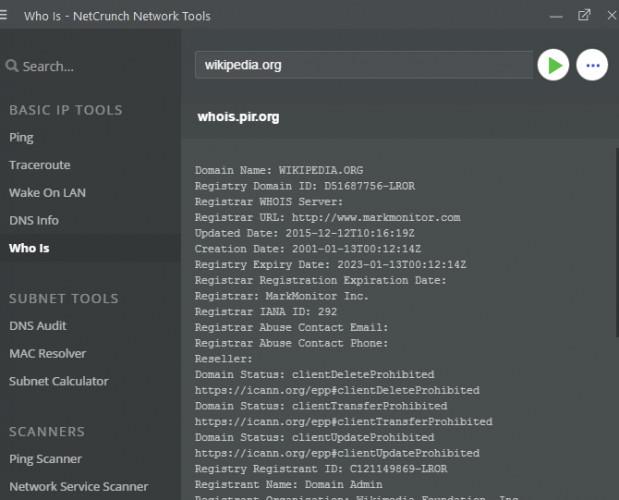
Når det er afsluttet, vil startsiden vise tre typer værktøjer, herunder: Grundlæggende IP-værktøjer, undernetværktøjer og scannere. Nogle grundlæggende værktøjer, som Traceroute, er grafiske versioner af kommandolinjekommandoer.
6. Microsoft Message Analyzer
Hvis de indbyggede værktøjer ikke er nok for dig, men du ønsker at bruge officielle Microsoft-værktøjer til netværksovervågning, er Microsoft Message Analyzer det rigtige valg. Ligesom Wireshark har den en masse muligheder i sin pakke, og derfor vil nye brugere finde den lidt svær at bruge. Men hvis du tager dig tid til at lære, kan du få nyttig indsigt om dit netværk.
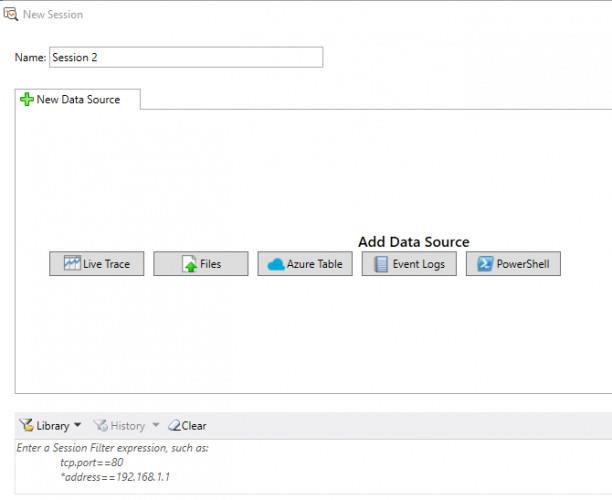
Hvis du starter værktøjet som administrator, og klikker på Ny session , kan du begynde at overvåge trafik fra flere kilder, såsom filer, Microsoft Azure-tabeller eller PowerShell-kommandoer. Hvis du har brug for en af disse, er det værd at installere den.
7. JDisc-opdagelse
I modsætning til værktøjerne på denne liste er JDisc Discovery et netværkstestværktøj. Den scanner alle enheder på dit netværk (op til 25 enheder i gratis versioner) og indsamler detaljer om dem. Efter scanning vil du se oplysninger om din enheds navn, IP-adresse, firmwareversion, serienummer og mere.
Dette er en fantastisk måde at få en oversigt over enhederne på dit netværk. At gemme disse oplysninger vil "bevise" deres anvendelighed, når du støder på problemer. Automatisk scanning vil spare dig for mange problemer, når du logger ind på din enhed. Professional Edition- versionen af softwaren indsamler en masse information med en grænse på 25 enheder, mens Starter Edition kun giver grundlæggende oplysninger, men ikke er begrænset til enheder.